Labojiet Roku lietotni, kas nedarbojas ekoloģiskajā režīmā

Ja pamanījāt, ka lietotne Roku nedarbojas ekoloģiskajā režīmā vai pārstāj darboties pavisam, izmantojiet šo rokasgrāmatu, lai to labotu.
Vidējam cilvēkam ir desmitiem paroļu, kas viņiem jāpārvalda. Par laimi, lietotāji var izvēlēties saglabāt savus akreditācijas datus, lai viņu izmantotie rīki varētu viņus automātiski pierakstīties.
Tā ir ļoti noderīga funkcija, jo jums nav jāuztur īpaša paroļu izklājlapa, lai saglabātu visas savas paroles (tas nav pat ieteicams drošības apsvērumu dēļ).
Pirmā lieta, kas jums jādara, ja Roku nedarbojas, kā paredzēts, ir restartēt ierīci un pēc tam pārbaudīt atjauninājumus.
Restartējot ierīci, ir jāizdzēš visi pagaidu faili, kas var sabojāt noteiktas funkcijas. Instalējot jaunākos atjauninājumus, ierīce jāpadara stabilāka.
Darbības, lai restartētu Roku:
Nospiediet Home pogu jūsu noņemt
Atlasiet Iestatījumi
Ritiniet uz leju līdz Sistēma
Pēc tam ritiniet uz leju līdz Sistēmas restartēšanai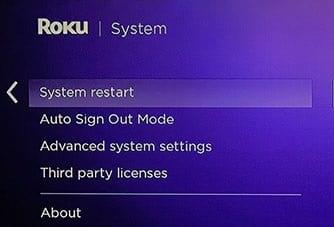
Nospiediet OK uz tālvadības pults, lai restartētu ierīci.
Roku atjaunināšanas darbības
Dodieties uz Iestatījumi
Izvēlieties Sistēma
Ritiniet uz leju līdz Sistēmas atjaunināšana
Atlasiet Pārbaudīt tūlīt/ Pārbaudīt atjauninājumus, lai piespiestu ierīci meklēt atjauninājumus.
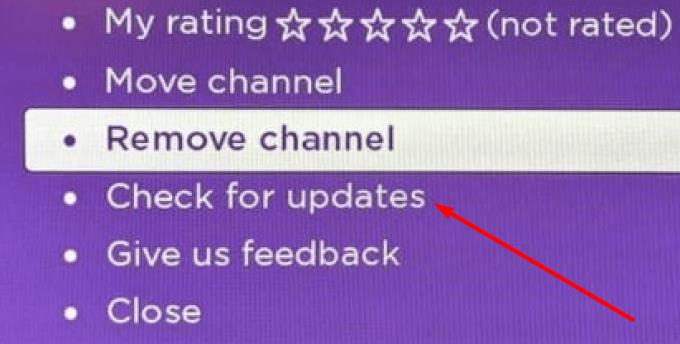
Pārbaudiet, vai ierīce tagad atceras jūsu pieteikšanos.
Daži lietotāji ieteica šo pieteikšanās problēmu novērst, pievienojot vienu vai divus jaunus kanālus no tīmekļa. Iestatiet Roku kontu tīmeklī, dodieties uz Roku kanālu veikalu un pievienojiet divus jaunus kanālus. Pārbaudiet, vai problēma ir pazudusi.
Mainiet paroli un pēc tam noņemiet visas ar jūsu kontu saistītās ierīces. Lai to izdarītu, atveriet sadaļu Mans konts un atsaistiet ar jūsu kontu saistītās Roku ierīces. Restartējiet savu Roku ierīci un pēc tam atkārtoti pievienojiet ierīces.
Ja nekas nedarbojās, mēģiniet atiestatīt Roku . Sāciet ar ierīces mīksto atiestatīšanu. Ja tas nedarbojās, turpiniet un veiciet rūpnīcas atiestatīšanu.
Ņemiet vērā, ka Roku rūpnīcas atiestatīšana izdzēsīs visus jūsu personiskos iestatījumus un atsaistīs ierīci no Roku konta.
Lai atiestatītu Roku, dodieties uz Iestatījumi → Sistēma → Sistēmas papildu iestatījumi → Rūpnīcas atiestatīšana .
Vēlreiz saistiet savu Roku ierīci ar kontu un pielāgojiet iestatījumus.
Ja pamanījāt, ka lietotne Roku nedarbojas ekoloģiskajā režīmā vai pārstāj darboties pavisam, izmantojiet šo rokasgrāmatu, lai to labotu.
Ja Roku neizdodas parādīt kanālus pilnekrāna režīmā un jūs redzat tikai kvadrantu augšējā stūrī, jums ir jāpārbauda šī rokasgrāmata.
Šajā rokasgrāmatā apskatiet Roku TV un Android TV, lai noteiktu galvenās atšķirības starp abām platformām.
Mūsdienās cilvēki meklē vieglākus veidus, kā rīkoties. Tā vietā, lai jauninātu savu veco televizoru uz viedo televizoru, viņi vienkārši izvēlējās Roku. Un daudzi
Kā novērst problēmu, kad Roku video atskaņotājs sasalst vai restartējas pats.
Ja Roku parāda kļūdas ziņojumu, kurā teikts, ka neizdevās ielādēt saturu kanālos, varat restartēt ierīci vai izveidot jaunu kontu.
Roku Player nav barošanas pogas. Tātad, kā to izslēgt?
Apmācība, kurā parādītas darbības, kā atrast Ethernet vai bezvadu MAC adresi jūsu Roku kastītei vai Roku Stick ierīcei.
Dažreiz operētājsistēmai Windows 10 var neizdoties atklāt Roku, tādējādi neļaujot jums straumēt video no datora uz Roku ierīci. Labojiet to, izmantojot šo rokasgrāmatu.
Vai nevarat izvēlēties plug-and-play televizoru, piemēram, Apple TV, Roku, Chromecast vai Firestick? Šeit ir daži padomi, kas palīdzēs jums izlemt.
Roku video atskaņotāja mīksta un cieta atiestatīšana.
Lietotne HBO MAX darbojas tikai ar Roku 9.3 un jaunākām versijām. Tātad, ja izmantojat vecākus Roku modeļus, jums ir jājaunina ierīces.
Mēs parādām darbības, kā manuāli iestatīt savienojuma ātrumu konkrētam iestatījumam Roku video atskaņotājā.
Ja vēlaties, lai jūsu Roku straumēšanas ierīce darbotos pareizi, jums ir jāpārliecinās, ka izmantojat jaunāko sistēmas programmatūras versiju. Ja tu skrien
Roku ir multivides atskaņotāju zīmols, kas piedāvā straumēšanu no dažādiem tiešsaistes avotiem, piemēram, Netflix. Šīs ierīces ir lieliski piemērotas jūsu savākšanai
Mēs parādīsim, kā rīkoties, ja Roku video atskaņotāja tālvadības pults nedarbojas.
Ja Roku neatskaņo audio vai video, šajā problēmu novēršanas rokasgrāmatā ir sniegti vairāki ērti risinājumi problēmas novēršanai.
Ja nevarat pievienot jaunus kanālus Roku TV un meklējat risinājumu šīs problēmas novēršanai, esat nonācis īstajā vietā. Šajā rokasgrāmatā labi
Ja Roku neatceras jūsu paroli, mēģiniet restartēt un atjaunināt ierīci. Pēc tam atsaistiet ierīces un izveidojiet savienojumu ar kontu.
Apple ir ieviesis iOS 26 – būtisku atjauninājumu ar pavisam jaunu matēta stikla dizainu, viedākām lietošanas iespējām un uzlabojumiem jau pazīstamās lietotnēs.
Studentiem studijām ir nepieciešams noteikta veida klēpjdators. Tam jābūt ne tikai pietiekami jaudīgam, lai labi darbotos izvēlētajā specialitātē, bet arī pietiekami kompaktam un vieglam, lai to varētu nēsāt līdzi visu dienu.
Šajā rakstā mēs parādīsim, kā atgūt piekļuvi cietajam diskam, ja tas neizdodas. Sekosim līdzi!
No pirmā acu uzmetiena AirPods izskatās gluži kā jebkuras citas īstas bezvadu austiņas. Taču tas viss mainījās, kad tika atklātas dažas maz zināmas funkcijas.
Printera pievienošana operētājsistēmai Windows 10 ir vienkārša, lai gan vadu ierīču process atšķirsies no bezvadu ierīču procesa.
Kā zināms, RAM ir ļoti svarīga datora aparatūras daļa, kas darbojas kā atmiņa datu apstrādei un ir faktors, kas nosaka klēpjdatora vai datora ātrumu. Zemāk esošajā rakstā WebTech360 iepazīstinās jūs ar dažiem veidiem, kā pārbaudīt RAM kļūdas, izmantojot programmatūru operētājsistēmā Windows.
Ja meklējat NAS risinājumu mājai vai birojā, iepazīstieties ar šo labāko NAS uzglabāšanas iekārtu sarakstu.
Vai jums ir grūtības noskaidrot, kāda IP adrese jūsu drukātājam tiek izmantota? Mēs parādīsim, kā to atrast.
Jūs gatavojaties vakaram ar spēlēšanu, un tas būs liels vakars – jūs tikko esat iegādājies “Star Wars Outlaws” GeForce Now straumēšanas pakalpojumā. Uzziniet vienīgo zināmo risinājumu, kas parāda, kā novērst GeForce Now kļūdas kodu 0xC272008F, lai jūs varētu sākt spēlēt Ubisoft spēles atkal.
Uzziniet dažus iespējamos iemeslus, kāpēc jūsu klēpjdators pārkarst, kā arī padomus un trikus, lai izvairītos no šīs problēmas un uzturētu savu ierīci vēsu.


























